office2003启用宏图文教程
1、点击菜单栏中的“工具”菜单,出现如首图界面
2、点击【宏(M)】选项,出现如下界面:
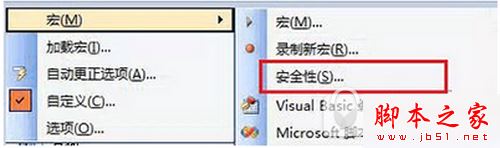
3、点击“安全性…。”,出现如下界面:
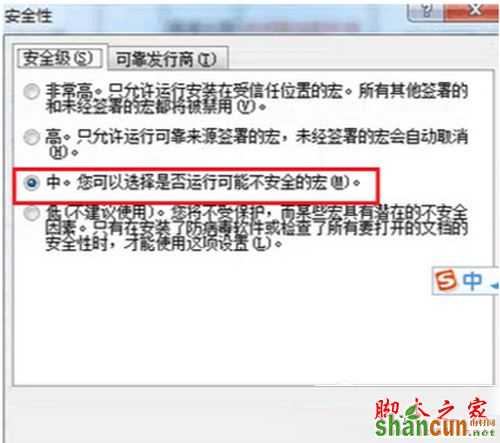
4、选择“中。您可以选择是否运行可能不安全的宏”。点击“确定”。
5、关闭当前文档,重新打开。即会出现如下界面:
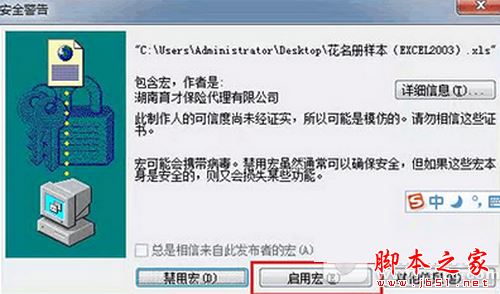
6、点击“启用宏”即可使用校验按钮。
7、如果仍然不能使用,重复1-4步,在第4步中选择“低”选项即可。
office2003启用宏图文教程
1、点击菜单栏中的“工具”菜单,出现如首图界面
2、点击【宏(M)】选项,出现如下界面:
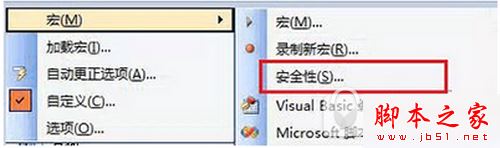
3、点击“安全性…。”,出现如下界面:
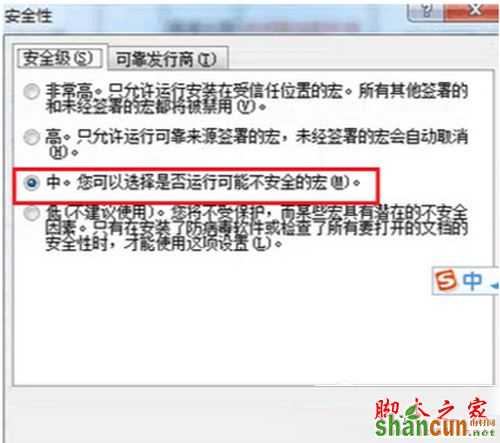
4、选择“中。您可以选择是否运行可能不安全的宏”。点击“确定”。
5、关闭当前文档,重新打开。即会出现如下界面:
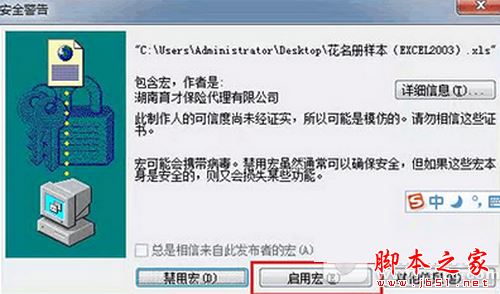
6、点击“启用宏”即可使用校验按钮。
7、如果仍然不能使用,重复1-4步,在第4步中选择“低”选项即可。

手机看新闻
微信扫描关注